如果你有个性,这个自定义模板功能就是为你量身打造!
想用笔格PPT的AI一键生成PPT功能,可又舍不得自己一贯使用的模板,或者公司硬性要求必须使用统一的模板,这可咋办呢?别愁啦!笔格PPT最新功能 —— 自定义模板上线啦!用户可以自行上传模板生成PPT,完美解决你的难题!
嘿,各位PPT小达人!你们有没有遇到过这样的难题呢?想用笔格PPT的AI一键生成PPT功能,可又舍不得自己一贯使用的模板,或者公司硬性要求必须使用统一的模板,这可咋办呢?别愁啦!
笔格PPT最新功能 —— 自定义模板上线啦!用户可以自行上传模板生成PPT,完美解决你的难题!
想在享受笔格PPT便捷的AI生成功能的同时,使用自己心仪的模板或者满足公司的统一要求,这曾经是个难题。
但现在,笔格 PPT 的自定义模板功能完美地解决了这个问题,让你不再纠结,轻松打造出既符合个人风格又满足工作需求的PPT。
上传模板:
1. 打开笔格 PPT 官网,点击模板中心的 “自定义模板”,即可上传你的模板。
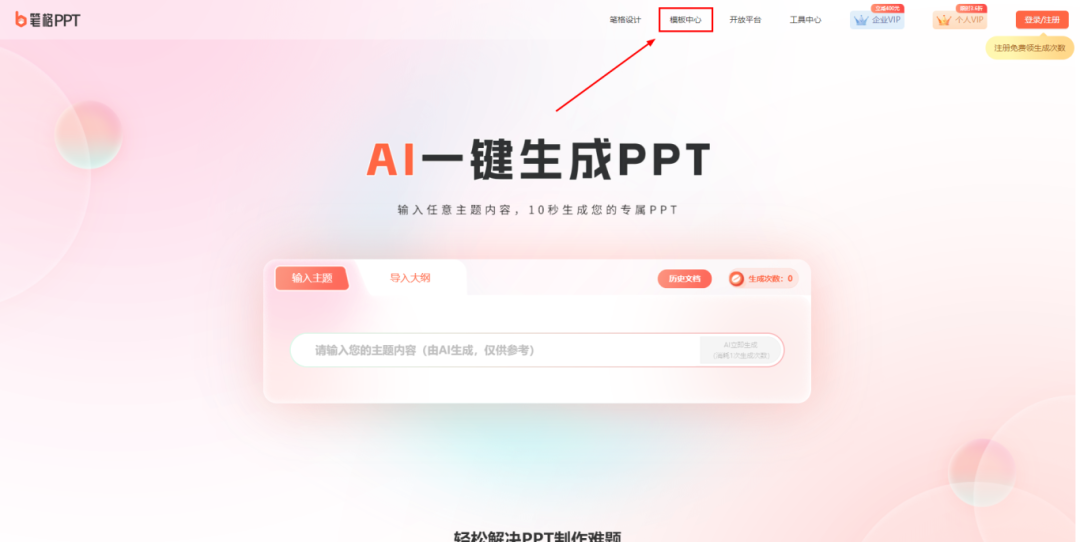

2.也可以在官网输入主题生成大纲后,挑选模板时点击 “自定义模板” 进行上传。
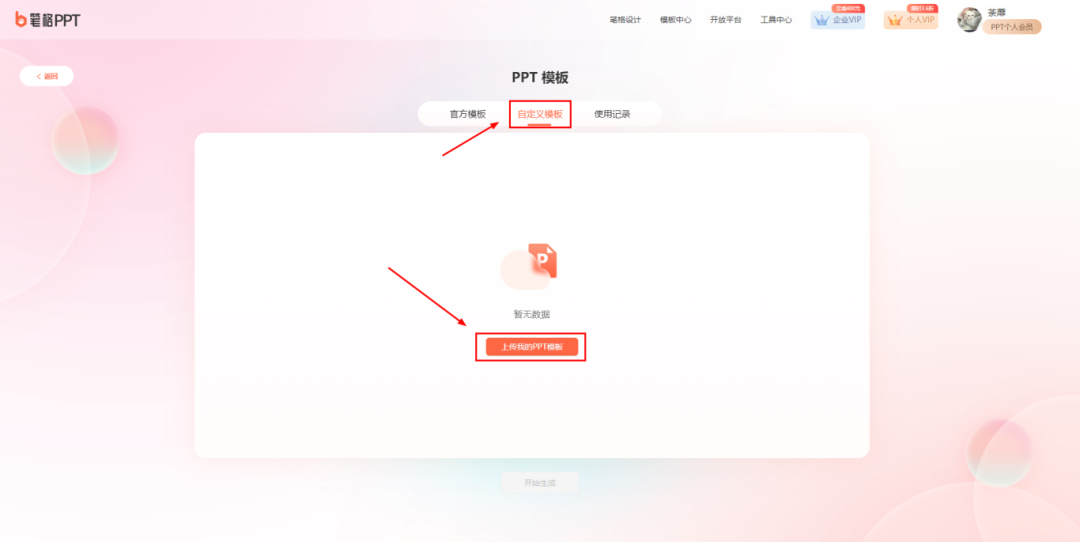
模板解析与设置:
上传后的模板需要进行页面设置。需要您手动选择页面类型,如封面页、目录页、章节页等。同时设置指定元素,如标题、副本标题、演讲人等。
首先点击左侧PPT页面图,如点击目录页,在右侧选择页面类型为目录页并指定页面元素如目录项后点击“保存当页设置”,目录页的设置就完成啦!

同样的操作依次完成其他页面的设置即可。
(ps:鼠标移至右上角课查看详细规则哦~)

生成 PPT:
完成设置后,选择上传的自定义模板即可AI一键生成PPT。
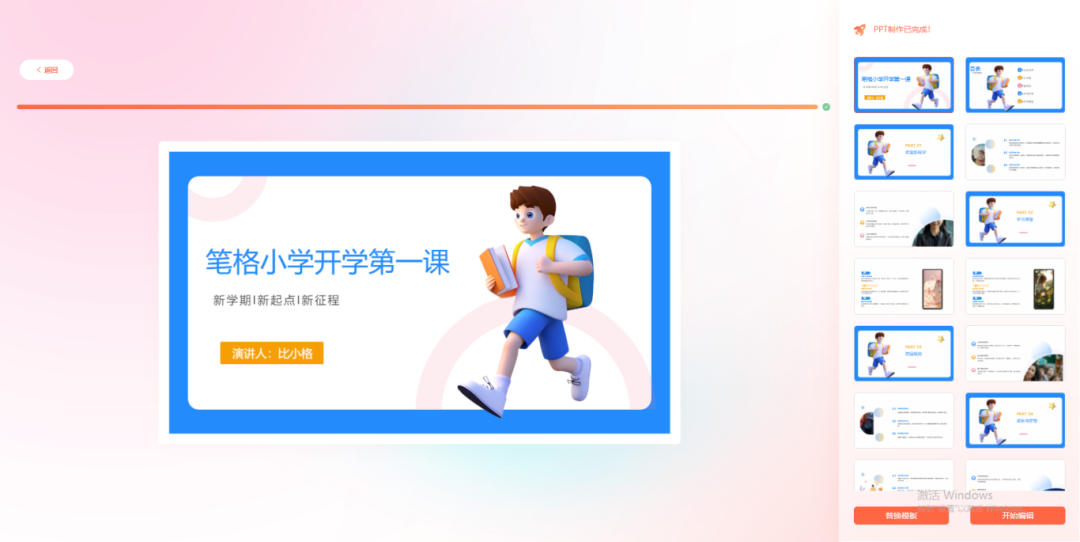
AI 功能加持:
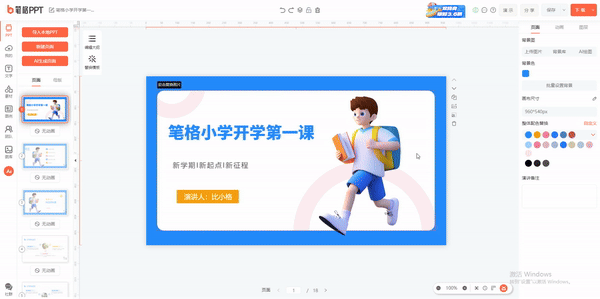
对于教师来说,一键换字体功能也非常方便。在讲解不同的课程内容时,根据学科特点选择合适的字体。
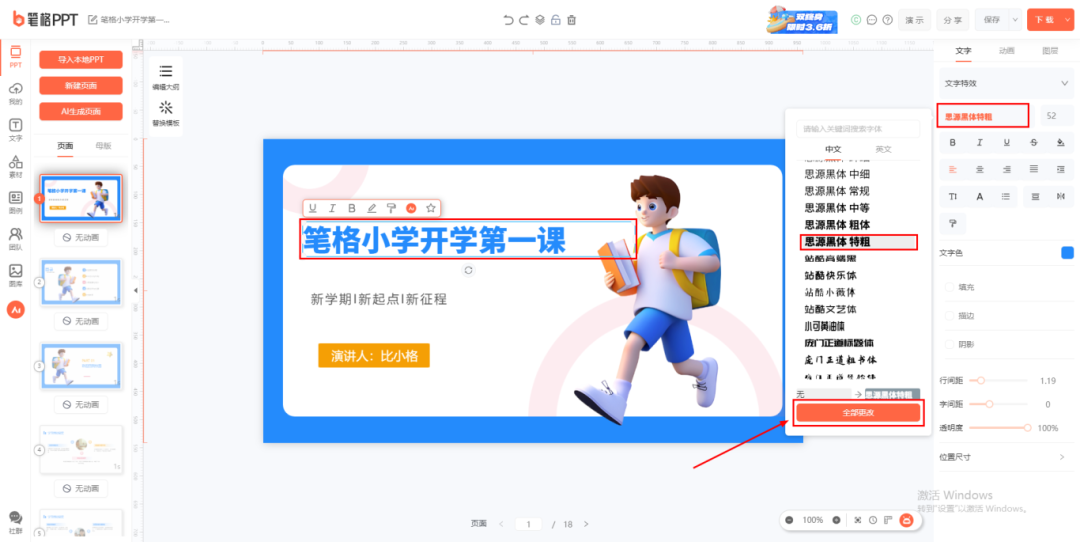
还等什么呢?快来笔格PPT官网:
试试笔格 PPT 的自定义模板功能吧!
新用户注册即赠送3次免费AI生成PPT次数哦~

立即登录
















